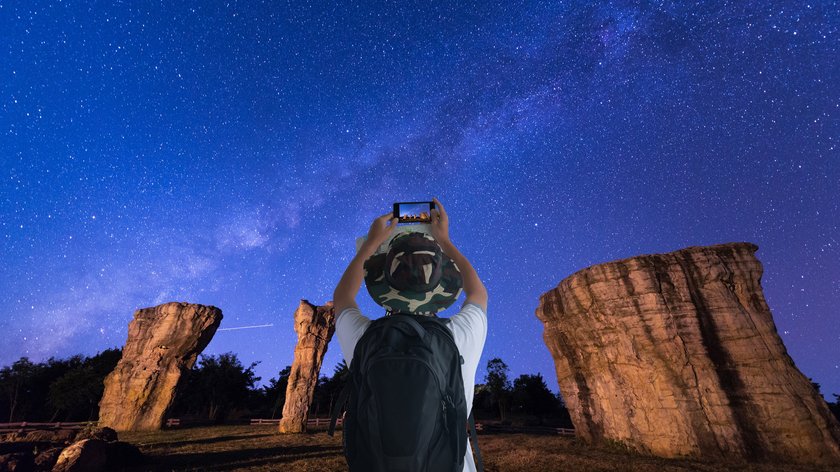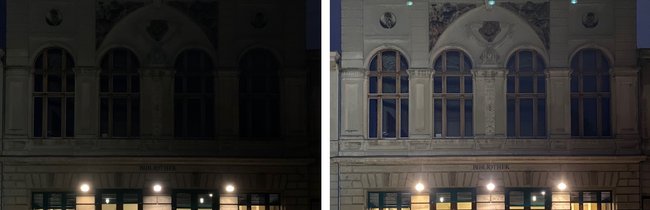Damit ihr auch in einer dunklen Umgebung schöne Fotos machen könnt, hat iPhone den Nachtmodus in der Kamera integriert. Das Feature ist für iPhone-Modelle, die seit 2019 erschienen sind, automatisch aktiviert. Wenn der Nachtmodus eure Aufnahme verfälscht, könnt ihr ihn deaktivieren.
Das ist sowohl einmalig für die nächste Aufnahme sowie dauerhaft für Fotos mit dem iPhone möglich.
Nachtmodus für das nächste Foto deaktivieren
Werden schlechte Lichtverhältnisse erkannt, wir der Nachtmodus automatisch von der Kamera-App aktiviert. Wollt ihr den Nachtmodus nur für das nächste Foto mit der iPhone-Kamera ausschalten, geht wie folgt vor:
- Öffnet die Kamera-App.
- In der oberen Leiste seht ihr mehrere Symbole, darunter auch das Nachtmodus-Symbol. Es handelt sich um den Kreis mit dem Mond. Ist das Symbol gelb, ist der Nachtmodus eingeschaltet. Die Zahl daneben gibt an, wie lange die Aufnahme dauern wird.
- Tippt einmal auf das Symbol, um die Belichtungszeit zu ändern.
- Mit dem Regler könnt ihr die Belichtungszeit ändern. Schiebt ihn ganz nach rechts, um den Nachtmodus auszuschalten.
Ist die Mondsichel nur grau statt gelb, könnt ihr sie antippen und den Nachtmodus manuell einschalten. Das funktioniert jedoch nur, wenn das iPhone schlechte Lichtverhältnisse erkennt.
iPhone: Nachtmodus dauerhaft ausschalten
Falls ihr die Unterstützung für dunkle Aufnahmen gar nicht benötigt, lässt sich der Nachtmodus am iPhone dauerhaft ausschalten. Dafür müsst ihr ihn zunächst wie oben beschrieben einmalig ausstellen. Geht dann wie folgt vor:
- Hierfür ruft ihr zunächst die Einstellungen-App eures iPhones auf.
- Steuert den Abschnitt „Kamera“ an.
- Hier wählt ihr „Einstellungen beibehalten“.
- Ändert die Einstellung bei „Nachtmodus einschalten“.
Was bringt der Nachtmodus überhaupt?
Der aktivierte Nachtmodus sorgt für eine längere Belichtungszeit und zeigt ein Fadenkreuz in der Mitte an, das euch helfen soll, das iOS-Gerät für die Aufnahme möglichst still zu halten. Die Option sorgt vor allem für starke Kontraste und scharfe Bilder bei dunklen Lichtverhältnissen. Auch ohne Stativ gelingen die Aufnahmen dabei. Der Nachtmodus ist für alle aktuellen iOS-Geräte ab dem iPhone 11 verfügbar.
Drückt man bei aktiviertem Nachtmodus auf den Auslöser, zeichnet die Kamera mehrere Fotos hintereinander auf und verbindet diese zu einem finalen Bild. Die eingebaute Bildstabilisierung reduziert verwackelte Bilder. Mit der Kombination der verschiedenen Aufnahmen werden die einzelnen Zwischenaufnahmen unter anderem ausgerichtet und unscharfe Bereiche verworfen. Zusätzlich hilft eine Farboptimierung und Rauschentfernung dabei, ein realistisches Endresultat zu erzeugen. Zu schwach ausgeleuchtete Objekte werden kurzerhand aufgehellt, während hell erleuchtete Objekte gleichzeitig nicht überbelichtet werden.
Hat dir der Beitrag gefallen? Folge uns auf WhatsApp und Google News und verpasse keine Neuigkeit rund um Technik, Games und Entertainment.